Вы хотите загрузить на диск всю историю разговоров или фрагмент чата Facebook? Вы удаляете свою учетную запись Facebook, но хотите, чтобы ваши разговоры с друзьями? Вы можете сделать это простым способом, загрузив весь контент чата с помощью выбранных разговоров.

У классических мессенджеров Gadu-Gadu всегда была возможность архивировать историю разговоров. Это правда, что Facebook также может загрузить весь ваш профиль на локальный диск, но это не так удобно. К счастью, есть простой способ загрузить выбранные разговоры с друзьями в текстовый или HTML-файл, включая смайлики и приятное форматирование содержимого. Как это сделать?
Как загрузить вызовы Facebook на мой диск?
Самый простой способ сделать это — в браузере Chrome, используя расширение Facebook Chat Downloader. Это дополнение позволяет пользователю загружать историю разговоров с выбранным другом, задавая дату начала и количество загружаемых сообщений.
Скачать Facebook Chat Downloader
Вы можете установить расширение непосредственно из Интернет-магазина Chrome. После установки надстроек появится значок рядом с адресной строкой в браузере Chrome. Это будет синий значок со стрелкой, направленной вниз. Прежде чем мы начнем загружать что-либо из Facebook, рекомендуется настроить настройки расширения и выбрать формат для записи истории разговоров.
Щелкните правой кнопкой мыши значок Facebook Chat Downloader и перейдите к параметрам. Появится окно «Сохранение параметров», в котором вы можете выбрать формат записи.
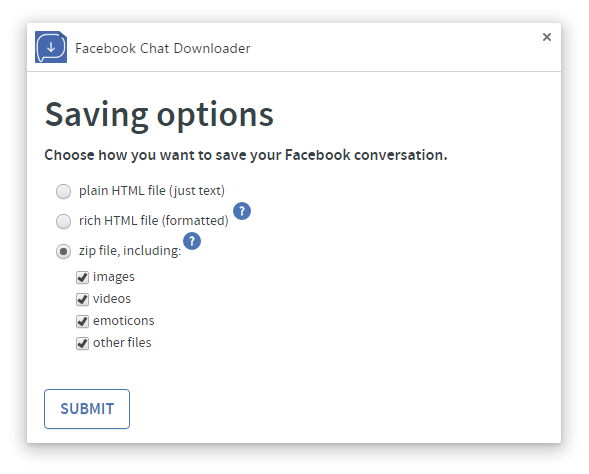
Параметр «Обычный HTML-файл» сохраняет историю разговоров в виде простого текста без форматирования. Мы настоятельно рекомендуем выбрать вариант «Богатый HTML-файл», потому что в этой версии текст правильно отформатирован в соответствии с оригинальным дизайном чата Facebook. Это определенно легко прочитать такую запись беседы. Существует также возможность подготовить ZIP-пакет — это также очень удобный метод, потому что помимо форматированного текста также сохраняются фотографии, видеофайлы, смайлики и другие файлы, используемые в разговоре. Выберите этот параметр и отметьте все поля, если вы хотите сохранить историю разговоров в лучшей форме.
После выбора опции сохранения нажмите «Отправить», чтобы сохранить изменения. Следующий шаг — перейти в Facebook и открыть разговор, который вы хотите сохранить. Нам нужно открыть беседу на полном экране, а не только в маленьком окне. Вы не знаете, как это сделать? Нажмите на значок шестеренки в окне окна чата и выберите «Просмотр полной беседы».
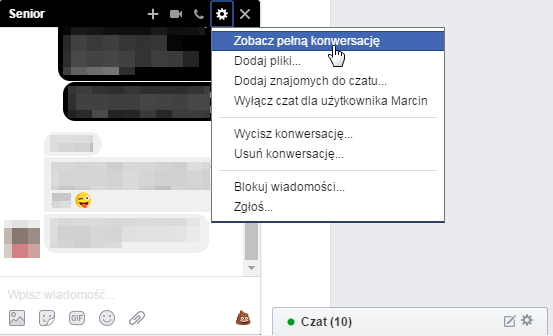
Когда полный диалог уже отображается, мы теперь можем использовать расширение. Щелкните значок надстройки на панели Chrome.
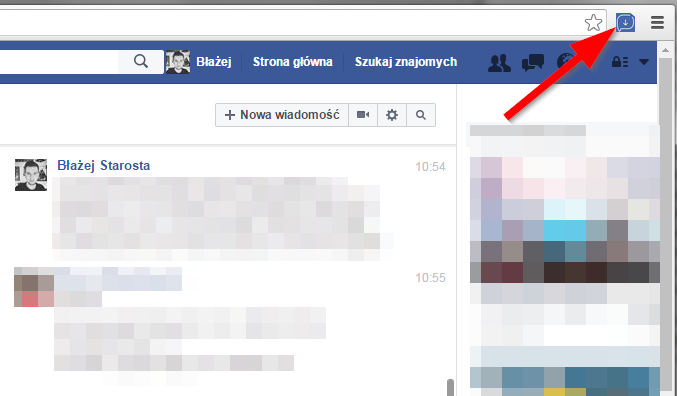
Появится новое окно, в котором вы должны выбрать две вещи: количество загружаемых сообщений (общее количество сообщений в данном разговоре отображается внизу), а также дату, с которой будут подсчитываться последние сообщения. Если вы хотите загрузить все, оставьте введенную дату по умолчанию, а затем введите количество всех сообщений в разговоре. В свою очередь, если, например, мы хотим загрузить только часть разговора с определенного периода, то необходимо установить соответствующую дату и ввести меньшее количество сообщений.
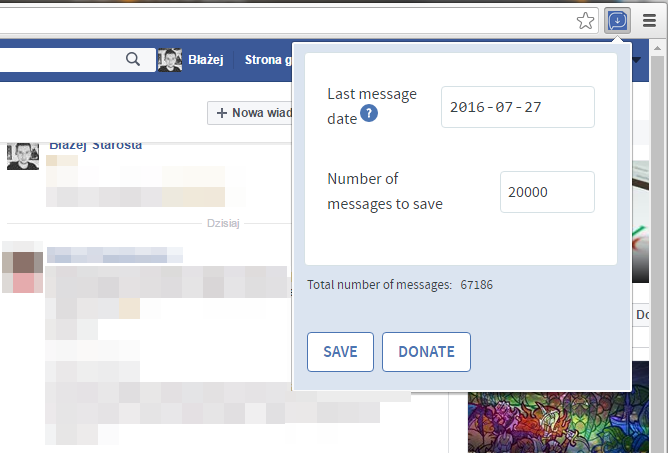
После нажатия кнопки загрузки, пожалуйста, будьте терпеливы — в зависимости от количества выбранных сообщений загрузка может занять некоторое время. В конце концов, появится окно с выбором места, где вы хотите сохранить историю разговоров. Если мы решили создать ZIP-архив, мы также можем найти изображения и другие элементы, относящиеся к разговору в ZIP-архиве, с историей бесед. История сохраненного чата находится в формате HTML, и при открытии он будет отображаться в окне браузера. Конечно, это не требует подключения к Интернету — все файлы хранятся на диске, и мы можем просматривать разговор в любое время.






